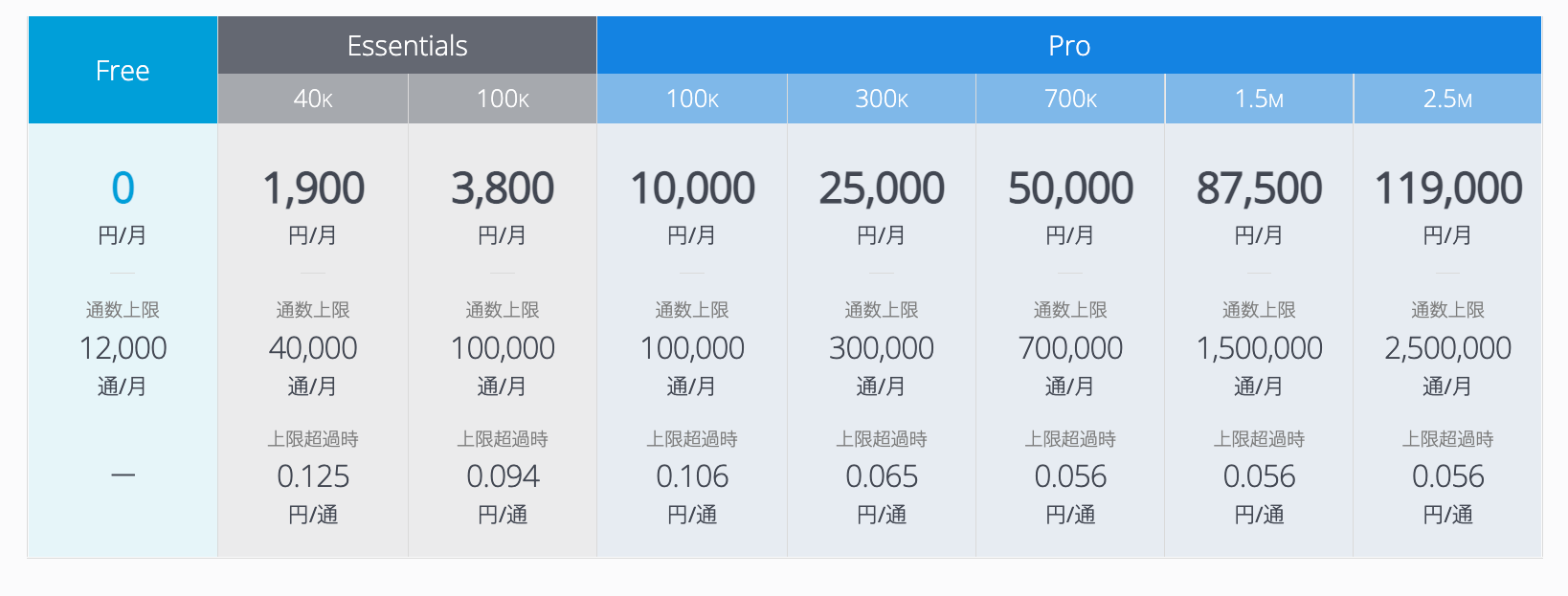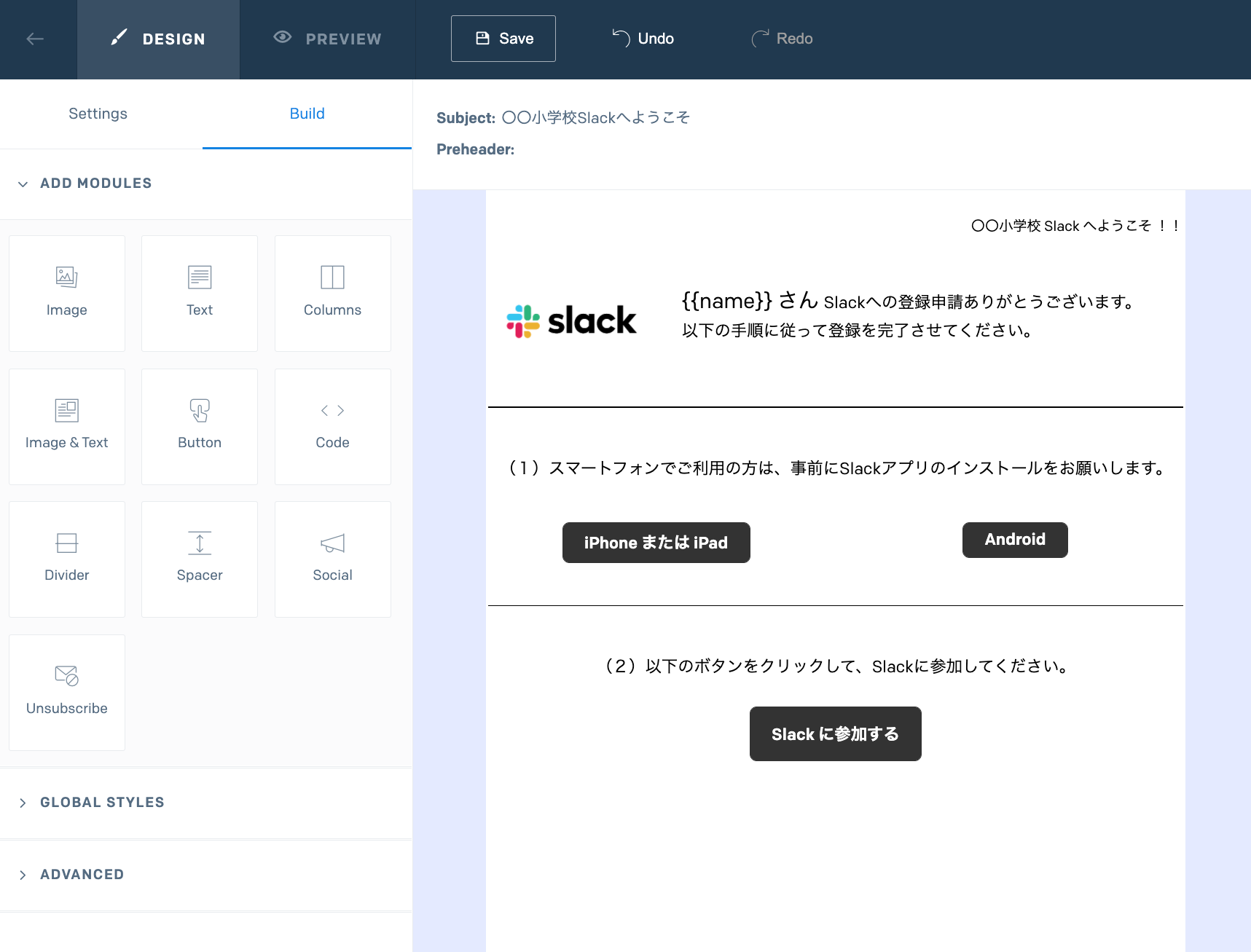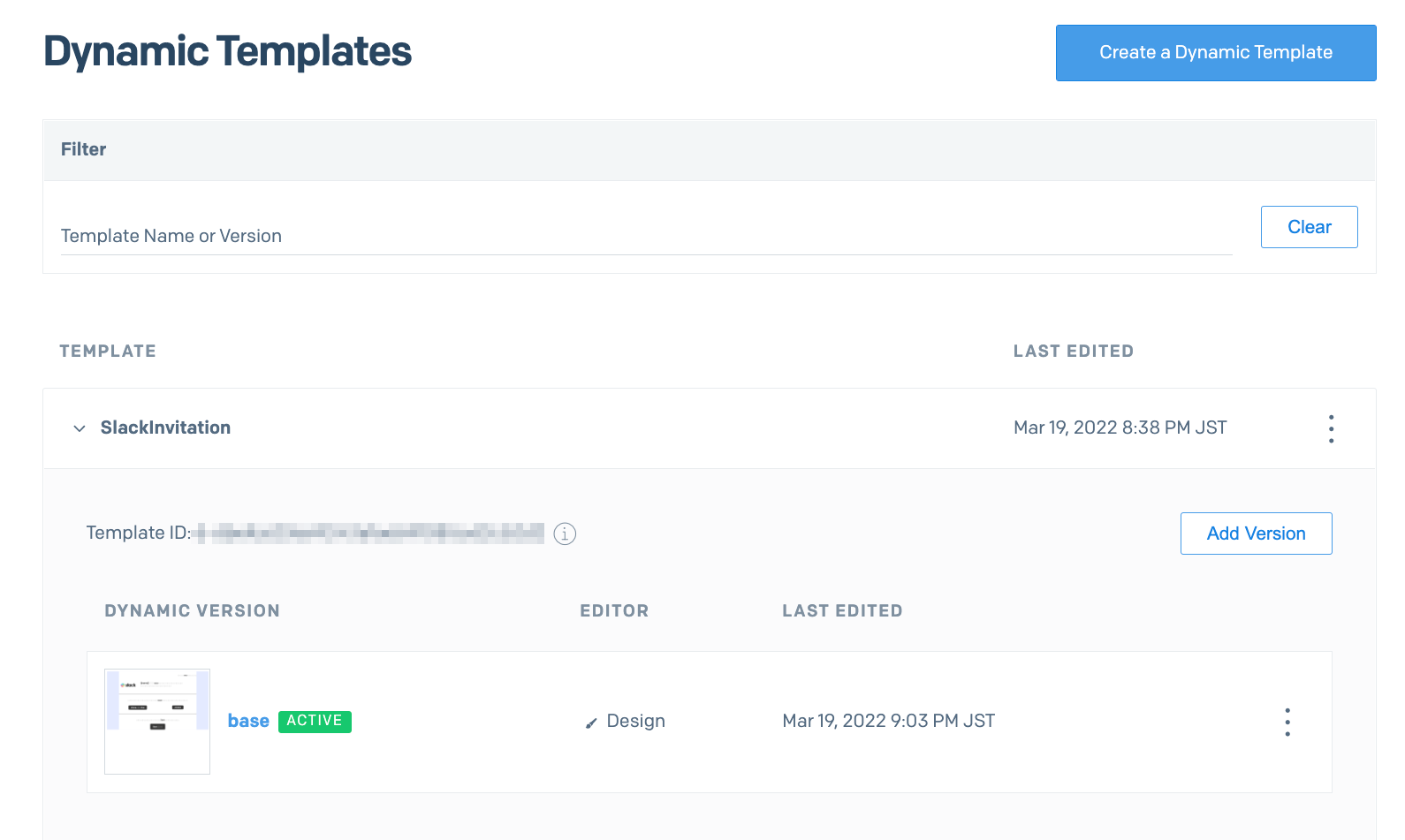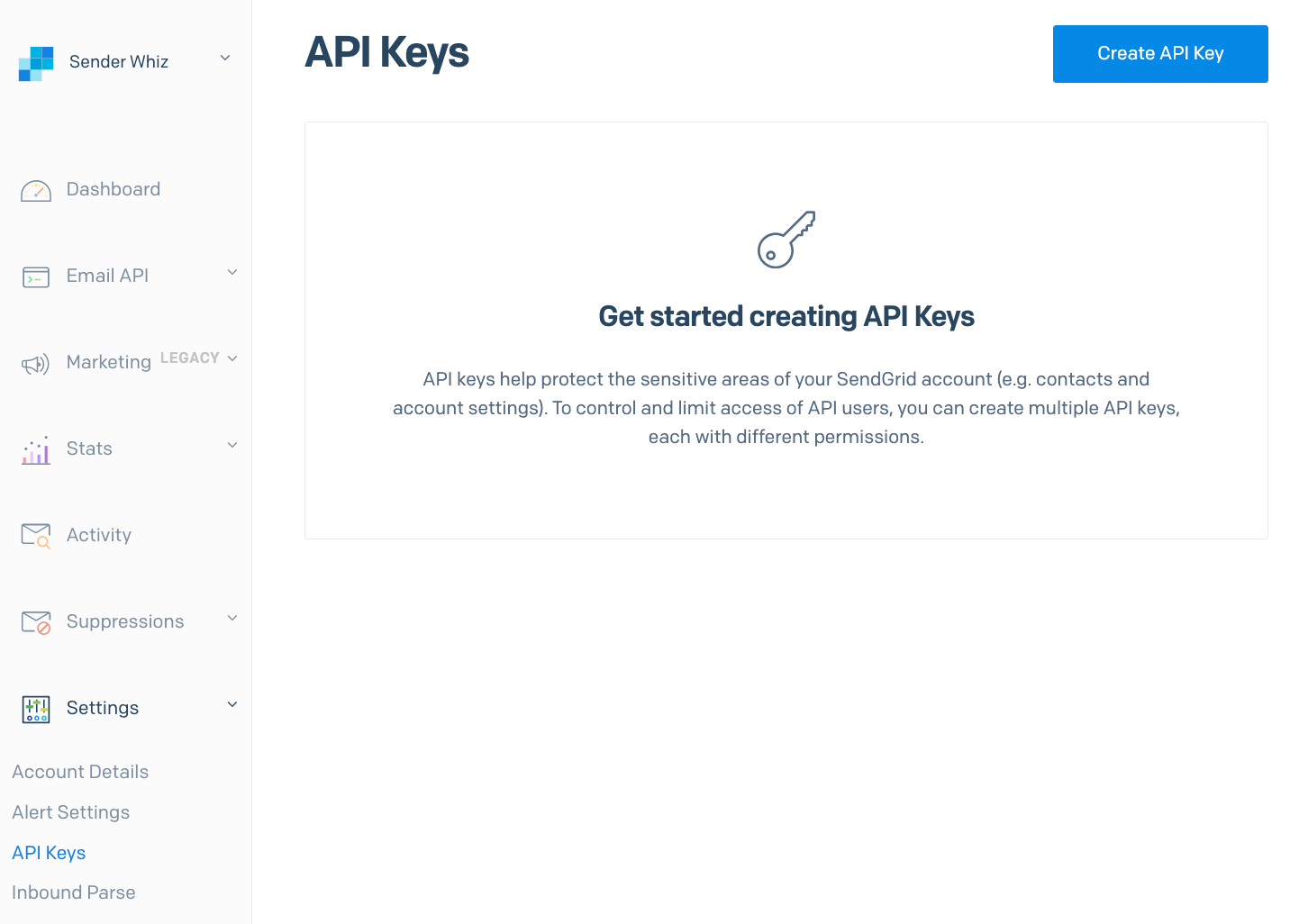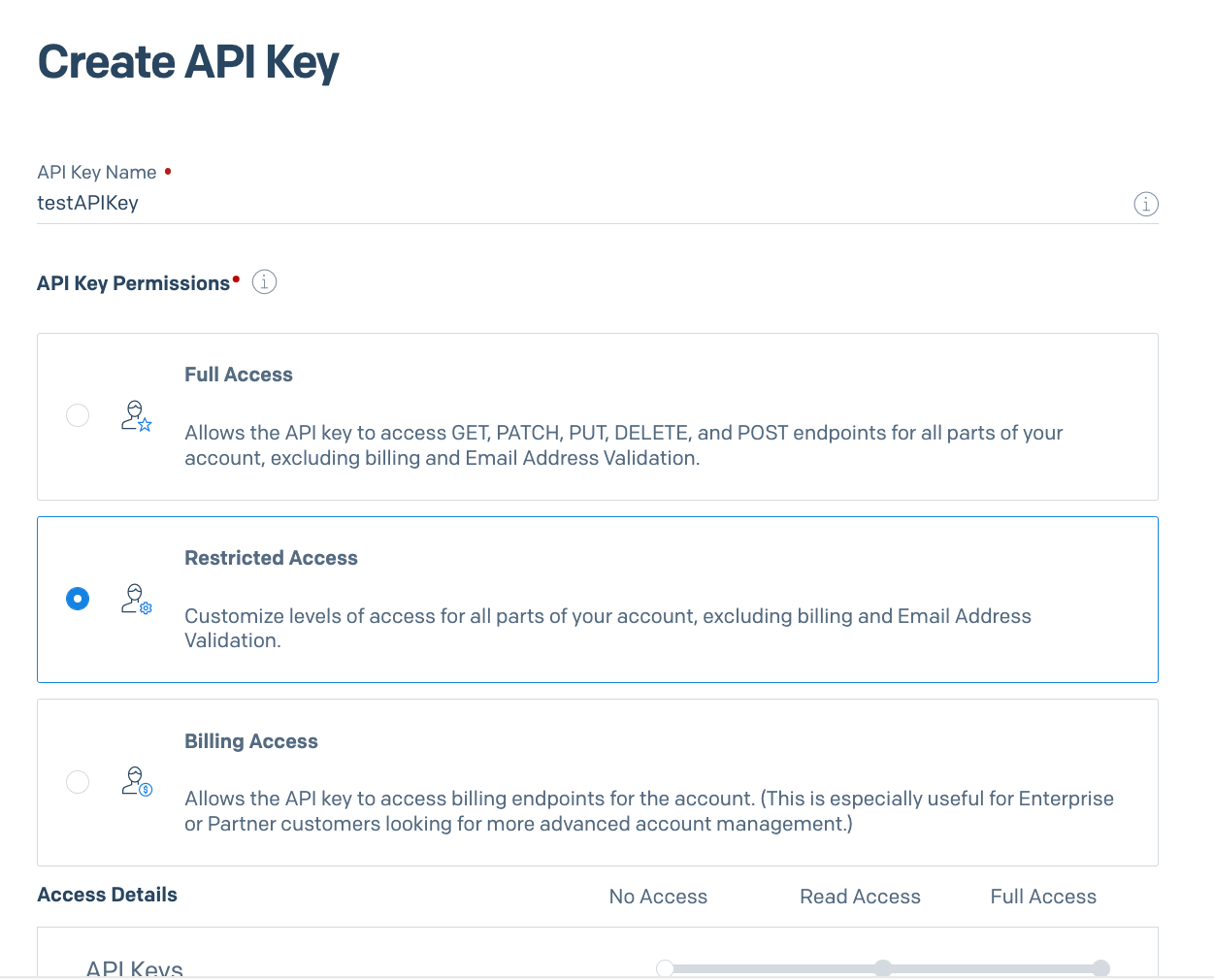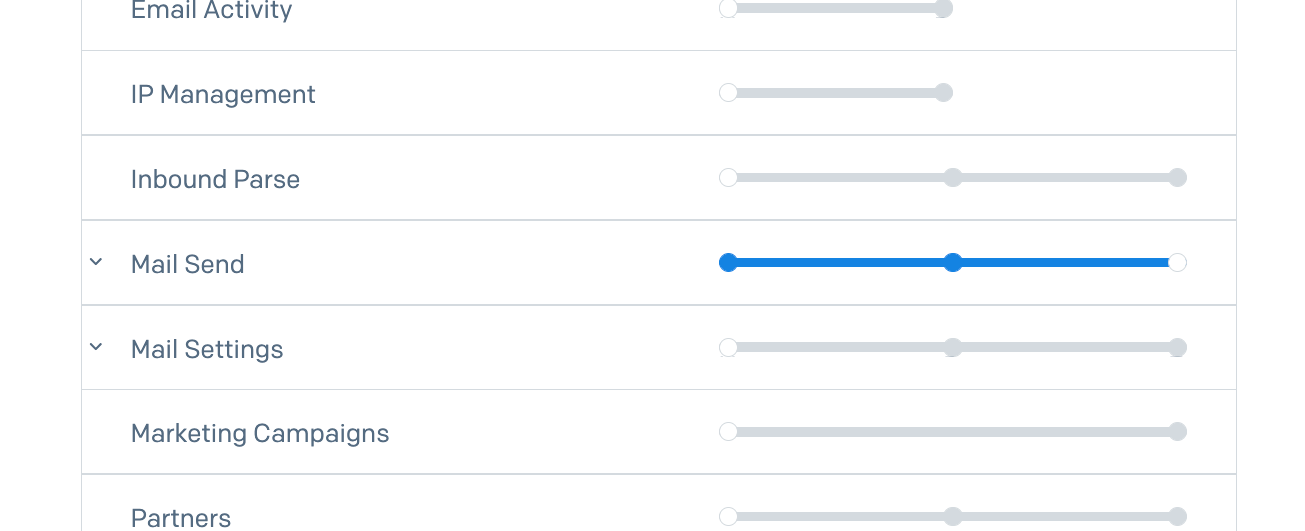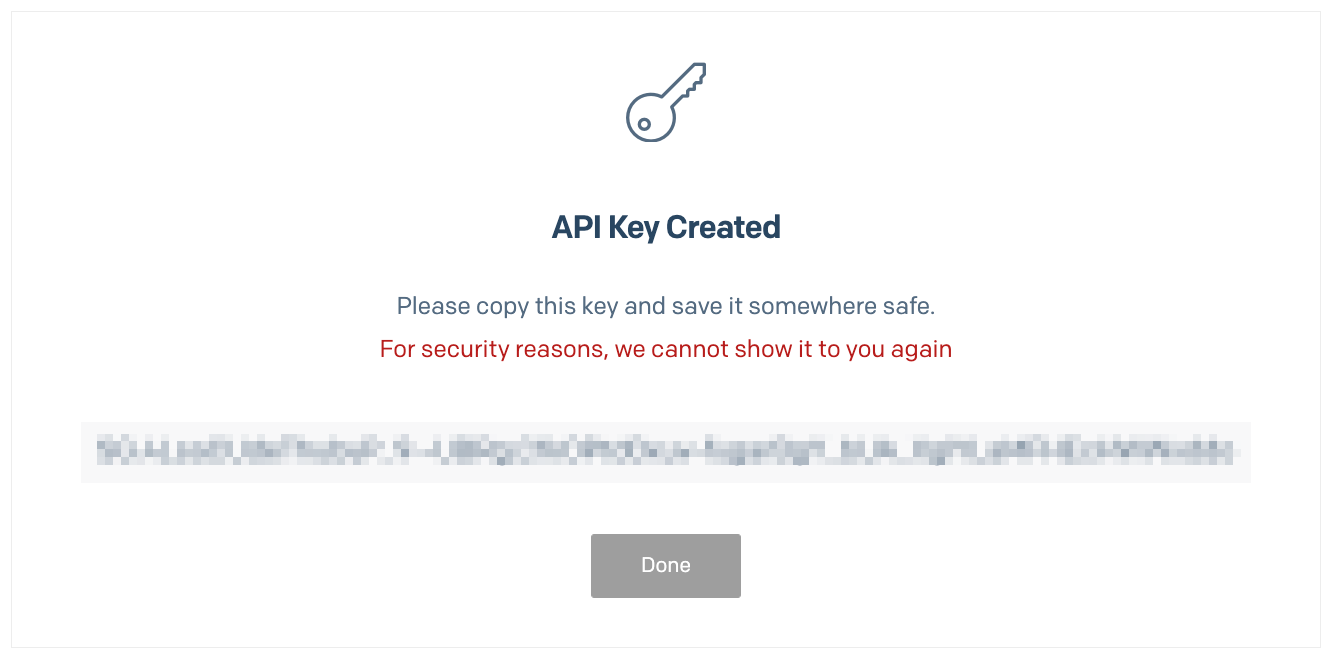きっかけ
子供が通う小学校では保護者グループのコミュニケーションツールとしてSlack(フリープラン)を使用しています。
毎年数十人の新入生の保護者をワークスペースに追加しなくてはなりません。
いままでは、GoogleFormで保護者の名前・お子さんの名前・メールアドレスを記入してもらい、送信がある度に手作業で送信されたメールアドレスにSlackの招待を送っていました。
しかし、フォームの送信に気づかなかったり、単に面倒だったりするので、自動化を検討することにしました。
ちなみにSlackはフリープランで運用しているので、SlackAPIで招待することはできません。というわけで、Formが送信されたら自動的にメールでSlack参加の手順を配信するようにしてみました。
SendGridに登録
SendGridは全世界で利用されているメール配信サービスです。
クラウドサービスのためアカウントを作成するだけで即日メールを
送信でき、面倒でコストのかかるメールサーバの構築は不要です。
(引用: https://sendgrid.kke.co.jp/about/)
月に12000通までは無料で配信できる。学校のPTA程度の規模でメールを配信するぐらいならFreeプランでもなんとかなりそう。
というわけで、Freeプランで登録しました。ちなみに、登録するには、簡単な審査があって、利用目的や団体のWebサイト(なければ団体が実在している事がわかるメールの送信記録)などを示す必要がありました。
メールのテンプレートを作る
まずは配信するメールのテンプレートを作ります。以下を参考に。デザインエディターを使うと簡単に綺麗なHTMLメールを作成することができます。
こんな感じ。「Slackに参加する」ボタンのリンク先をSlackの招待リンクに設定しておきます。
また、メール内のテキストには {{name}} というように二重の波括弧で括ったキーワードを埋めておきます。メール送信時にこの部分を別のワードに置換して送信するわけですね。
テンプレートを保存して、テンプレート管理画面で作成したテンプレートの Template-ID を確認しておきます。下画面のモザイクのところ。
APIキーを作る
DashBoardのメニューからSettings->API Keysを選択してAPIキー管理画面に移ります。
右上のCreate API KeyからAPIキーを作ることができます。
API Key Nameで適当な名前をつけます。 次にRestricted Accessを選び、
Mail Sendに権限を付けます。
これでキーを作成すると、画面にAPIキーが表示されます。このAPIキーはこのタイミングでしか確認できません。一度画面を閉じてしまうと、以降は二度とキーを確認できなくなるので、必ずここでキーを控えておきます。
Google Form を作る
GoogleFormを作成します。配信先のメールアドレスと名前を記入するようになっています。実際にはもう少し項目を作ると思いますが。

GoogleAppsScriptを書く
GoogleFormのメニューから スクリプトエディタ を起動して、Formから名前とメールアドレスを抜き出して、メールを配信するコードを書きます。
テンプレートを使用してメールを送信する場合のパラメータは以下を参考に。
例えば以下のコードに置き換える。(Formの特定のItemを取得するのにもっとスマートな方法はないのだろうか。)
const SENDGRID_KEY = 'xxxxxxxxxxxxxxxxxxxxxxxxxxxxxxxxx'; // API Key
const TEMPLATE_ID = 'xxxxxxxxxxxxxxxxxxxxxxxxxxxxxxxxx'; // Template-ID
function onSubmit(e) {
var formResponse = e.response;
var itemResponses = formResponse.getItemResponses();
var name = "";
var email = "";
for (var j = 0; j < itemResponses.length; j++) {
var itemResponse = itemResponses[j];
switch (itemResponse.getItem().getTitle()) {
case 'お名前':
name = itemResponse.getResponse();
break;
case 'メールアドレス':
email = itemResponse.getResponse();
break;
default:
}
}
if (email!="" && name!="") {
sendMail(email, name);
}
}
function sendMail(email,name) {
var payload = {
"personalizations": [
{
"to": [
/* 配信先メールアドレス */
{
"email": email
}
],
"dynamic_template_data":
/* メール本文中のキーワードの置換を行う */
{ "name": name }
}
],
"from": {
"email": "noreply@example.com"
},
/* 配信するテンプレートのTemplate-ID */
"template_id": TEMPLATE_ID,
};
var headers = {
'Authorization': 'Bearer ' + SENDGRID_KEY,
'Content-Type': 'application/json'
};
var options = {
'method': 'POST',
'headers': headers,
'payload': JSON.stringify(payload)
}
UrlFetchApp.fetch('https://api.sendgrid.com/v3/mail/send', options)
}
トリガーを設定する
フォームの送信で onSubmitが呼び出されるようにトリガーを設定します。


できあがり
Formの送信から自動的にキレイめなメールが配信されるようになると、いっきに垢抜けた感じになって嬉しい。
ただ、SendGrid経由でメールを配信すると、メールの内容にもよると思いますが、フィルタリングにひっかかって迷惑メールとして分類されることがあるような気がします。
実際に運用する場合は、ユーザーにその旨伝えておくのがよさそうです。